Импорт проекта Delta Design (DDC)¶
Для импорта проекта формата *.DDC:
1. Выберите папку, в которой необходимо разместить проект.
2. В контекстном меню выберите «Импортировать из» → «Проект Delta Design (DDC)…», см. Рис. 1.
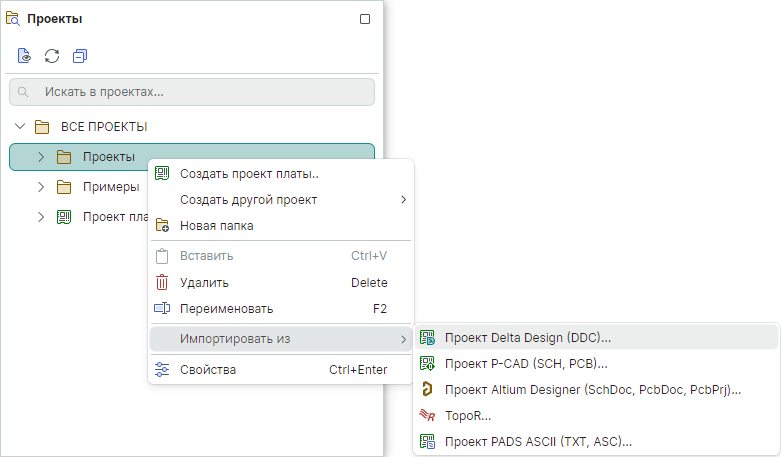
В рабочей области будет открыто окно мастера импорта проекта, см. Рис. 2.
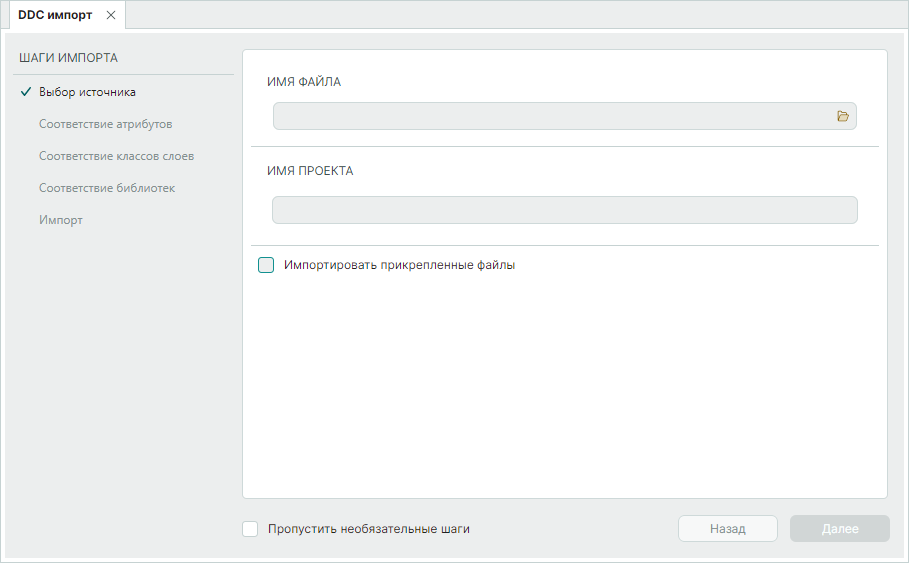
- Выберите файл, который необходимо импортировать, нажав на символ
 .
.
Совет! Перед началом работы с мастером, если шаги мастера выполняются впервые, рекомендуется снять флаг в поле «Пропустить необязательные шаги», расположенном в нижнем левом углу окна мастера.
- В открывшемся окне проводника выберите файл и нажмите «Открыть», см. Рис. 3.
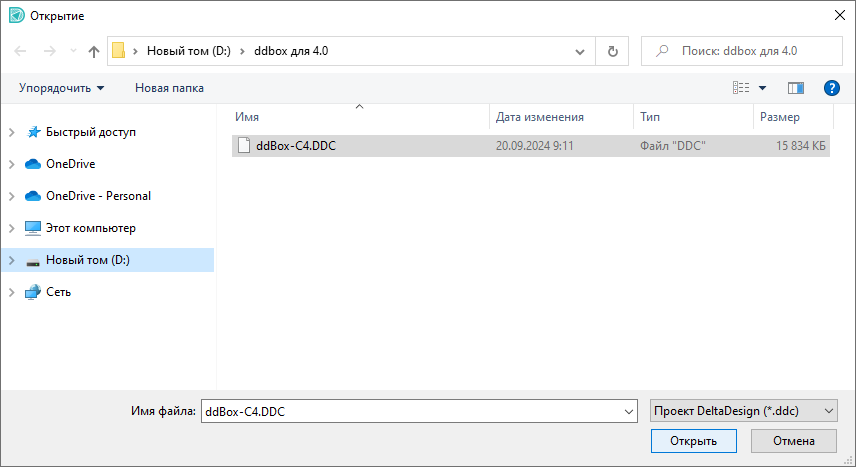
- Введите название для импортируемого проекта и нажмите «Далее», см. Рис. 4.
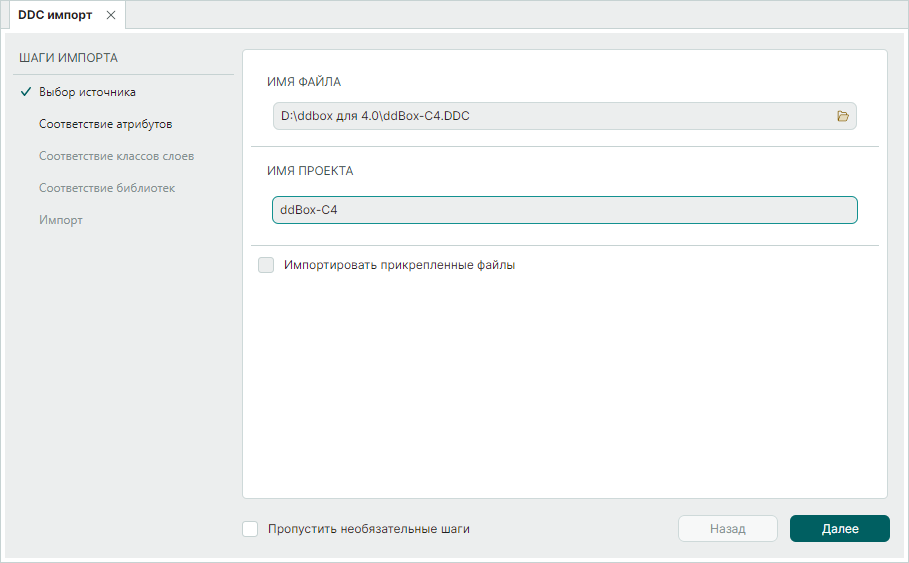
Примечание! Имя импортируемого проекта не должно совпадать ни с одним из имен уже имеющихся в программе проектов.
- Установите/проверьте соответствие атрибутов для компонентов, см. Рис. 5. Установка соответствия производится с помощью выпадающего списка для каждого из возможных типов атрибутивных данных. Некоторые данные можно не импортировать, установив для них значение «Не импортировать».
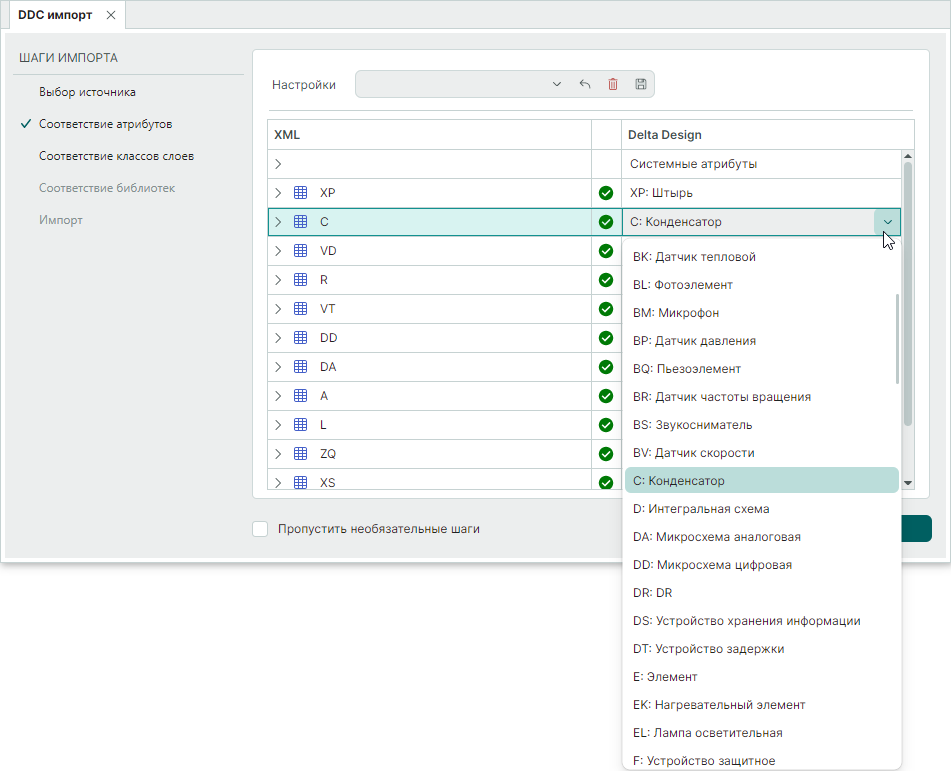
Если семейство компонента отмечено знаком  , значит какой-либо тип данных не импортируется. Если семейство отмечено знаком
, значит какой-либо тип данных не импортируется. Если семейство отмечено знаком  , то все компоненты семейства не импортируются. Знак
, то все компоненты семейства не импортируются. Знак  показывает, что все данные этого типа импортируются. При конфликте (разные типы данных назначаются для одного атрибута) такие атрибуты отмечаются знаком
показывает, что все данные этого типа импортируются. При конфликте (разные типы данных назначаются для одного атрибута) такие атрибуты отмечаются знаком  и процедура импорта невозможна.
и процедура импорта невозможна.
Примечание! Произведенные настройки сопоставления данных можно сохранить (вызвать) для повторного использования, воспользовавшись инструментом в верхней части окна, см. Рис. 6.

- Нажмите «Далее».
- Выполните соответствие классов слоев, см. Рис. 7.
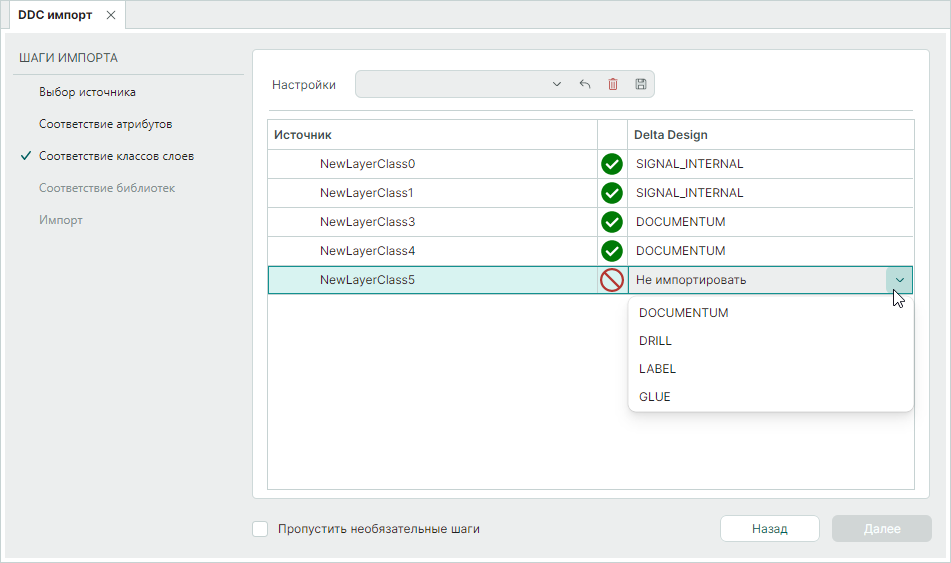
- Нажмите «Далее».
- Установите соответствие для библиотечных компонентов, см. Рис. 8.
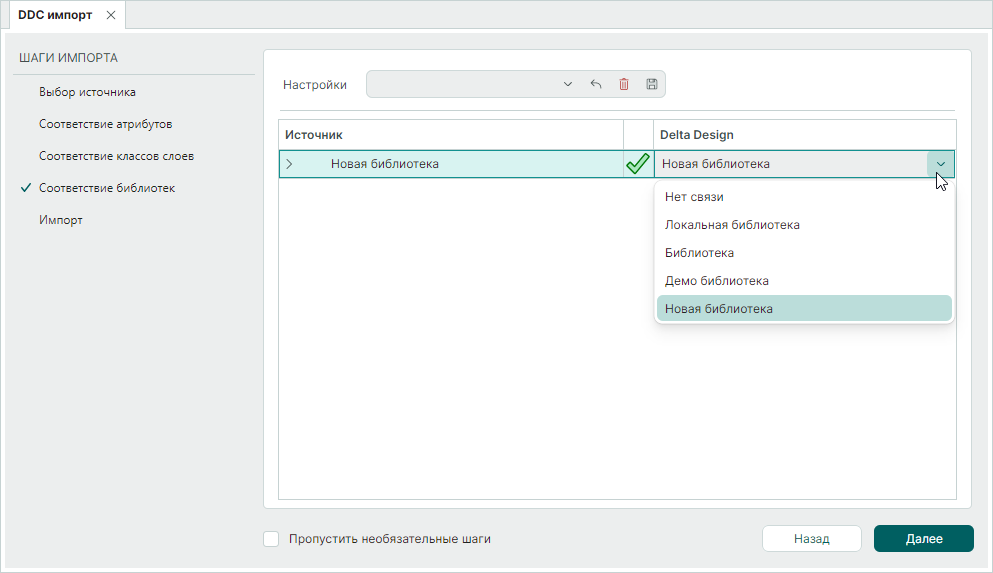
- Нажмите «Далее».
- Для старта процедуры импорта нажмите «Импортировать» на следующем шаге, см. Рис. 9.
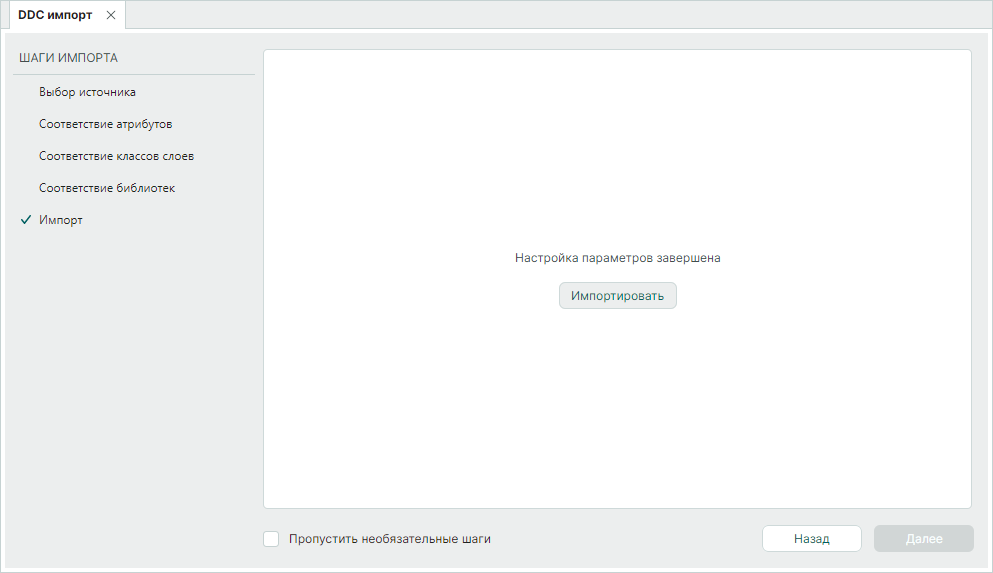
- Дождитесь завершения процедуры импорта проекта, см. Рис. 10. И нажмите «Готово».
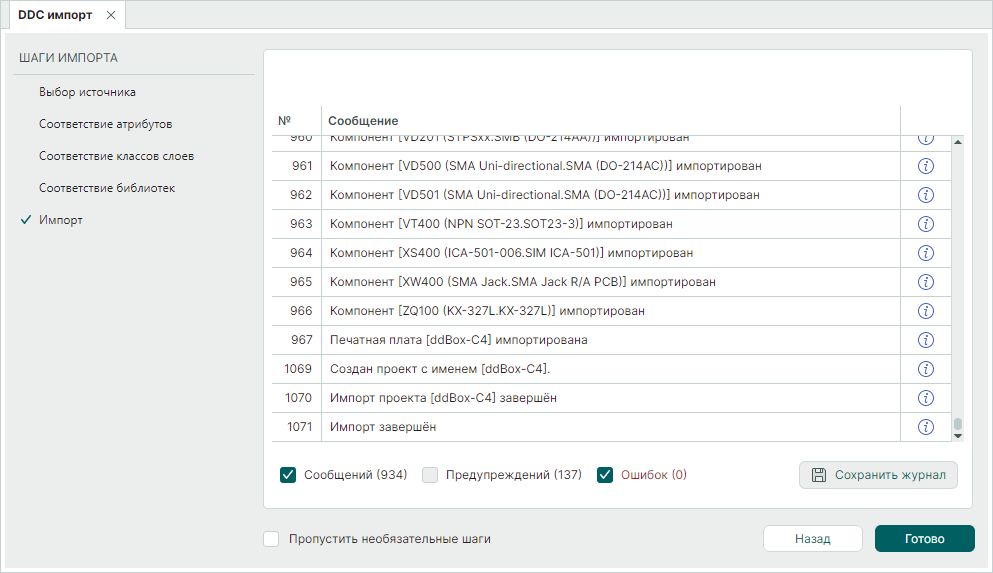
Примечание! После завершения процесса импорта/экспорта в окне мастера с помощью кнопок, расположенных внизу окна, можно отфильтровать сообщения, а также сохранить журнал по процессу.